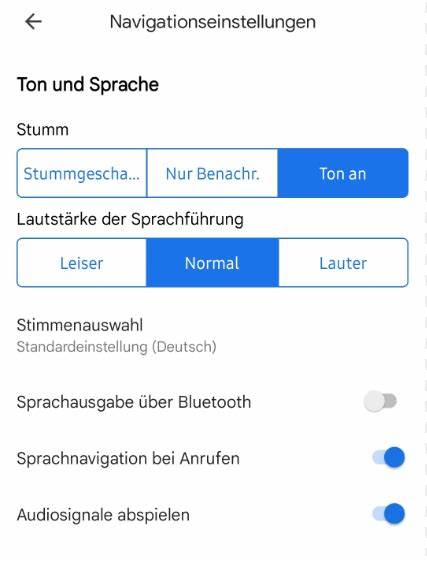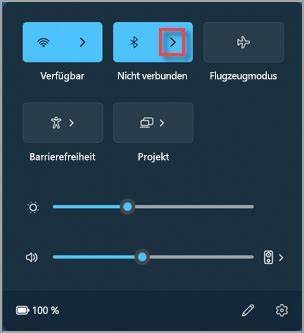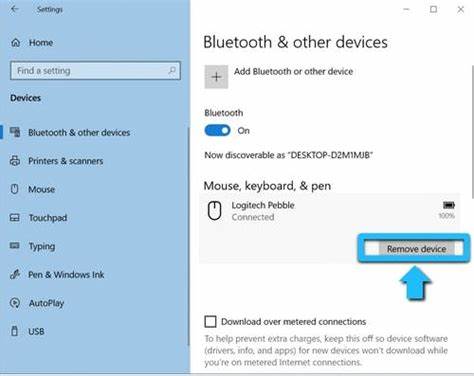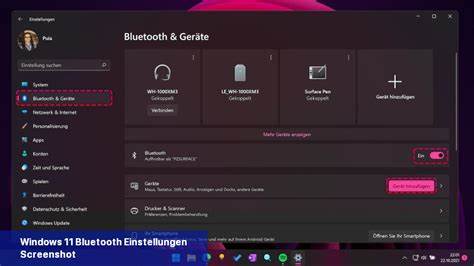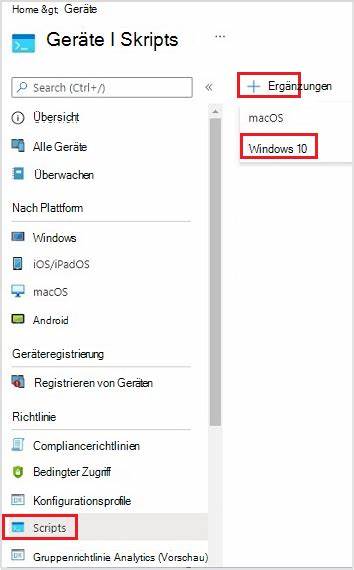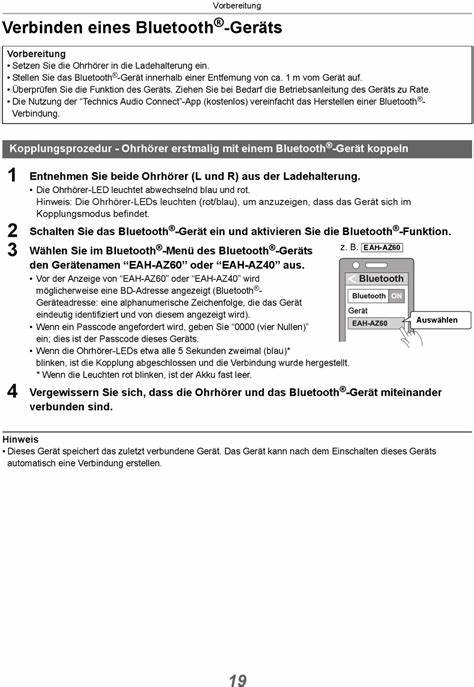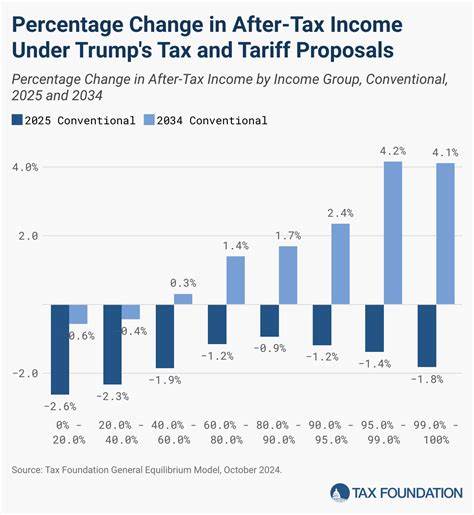随着无线技术的普及,蓝牙设备已成为现代生活中不可或缺的一部分。然而,无论是在工作还是生活中,蓝牙连接问题依旧时常困扰着众多用户。尤其是对于依赖屏幕朗读工具如Windows自带的Windows语音朗读(Narrator)、JAWS或NVDA的用户来说,排查蓝牙故障的过程可能更加复杂和挑战性更高。本篇文章将深入探讨如何结合屏幕朗读技术,在Windows操作系统中有效检测并修复蓝牙设备的常见问题,完整覆盖蓝牙功能的检查、驱动更新、问题诊断到设备配对等关键环节。首先要确认的是您正在使用的蓝牙设备本身具备蓝牙连接功能。某些设备并非内建蓝牙模块,尝试连接会徒劳无功。
同时,确保您的蓝牙设备已开启电源、充足电量或已更换新电池,且处于可连接距离之内。实际操作中,建议您关闭再重新开启蓝牙设备,使设备得到重新初始化,有助于修复临时通信故障。值得注意的是,部分USB 3.0设备未进行磁屏蔽处理时,可能对蓝牙信号产生干扰,造成连接缓慢或丢失,建议调整设备摆放位置以减少此类影响。针对Windows 11系统,用户可以通过任务栏上的快捷设置或系统设置界面两种方式确认蓝牙是否已启用。借助屏幕朗读工具,按Windows键+T可快速将焦点转至任务栏区域,利用Tab键逐步定位至“网络”、“音量”或“电池状态”等图标,再进入“快速设置”窗口,寻找并激活蓝牙开关。系统设置路径则是通过按Windows键+I打开设置,导航至“蓝牙和设备”页面,确认蓝牙开关处于开启状态。
激活“Swift Pair”功能是现代Windows设备连接蓝牙配件的便捷途径。该功能允许在支持的设备靠近时自动弹出连接提示,极大简化配对步骤。您可以在“蓝牙和设备”页面下进入“设备”设置中开启该功能,体验更为快速的设备检测与连接过程。当蓝牙连接不稳定或设备无法识别时,务必确认飞行模式已关闭。此操作可以通过快捷设置面板用屏幕朗读功能准确完成,避免误操作导致的无线连接被禁用。若已连接的蓝牙设备表现异常,尝试先将其从系统中删除,再重新配对。
删除设备时,屏幕朗读程序会引导您选择需要移除的设备,并通过确认步骤确保操作无误。重新配对可按照专门针对屏幕朗读用户设计的配对指南进行操作,确保盲人及视觉障碍群体的无障碍体验。在更新Windows操作系统后,尤其是升级至Windows 11版本时,蓝牙可能因驱动不兼容导致功能异常。此时建议启动系统内置的蓝牙问题排查工具。通过屏幕朗读程序辅助,打开设置中的“系统—故障排除—其他故障排除”部分,寻找蓝牙故障排查选项并执行。排查工具将自动检测并尝试修复系统与驱动相关问题,排错过程中的提示内容均可通过朗读软件获取,有利于用户准确理解并操作。
驱动程序的及时更新是保持蓝牙稳定连接的关键。用户可以通过设备管理器手动更新蓝牙适配器驱动。使用屏幕朗读程序导航至设备管理器中的蓝牙类别,打开适配器设备的上下文菜单,选择“更新驱动程序”并按照界面提示操作。此外,您也可以访问电脑制造商官方网站,下载最新版本的蓝牙驱动程序进行手动安装,适用于自动更新无效的情况。若蓝牙符号在系统托盘消失,但设备管理器中依旧能看到蓝牙适配器,此时可以尝试卸载该设备后重启电脑,触发系统自动重新安装驱动。此操作可有效解决因驱动冲突或异常导致的蓝牙功能失效。
同时,部分蓝牙设备如无线键鼠、手写笔等在配对时可能要求输入PIN码。若未能找到设备自带的PIN码,不妨尝试常用默认码如0000或1234。某些设备可能不要求手动输入PIN码,直接发送PIN到键盘设备确认即可。在音频设备连接方面,经常出现的故障包括无法听到声音或音质低劣。确认设备位于有效范围内并已成功连接是首要步骤。接着应检查系统声音输出设备设置,确保选中正确的蓝牙音频设备。
屏幕朗读程序可以帮助用户进入“系统—声音”设置页面,快速定位播放设备选择项。另外,在使用蓝牙设备传输文件时,开启蓝牙的设备需均为开启状态,且应选择支持的传输模式。Windows系统现已集成周边设备分享(Nearby Sharing)功能,蓝牙相关文件传送任务更加便捷,也支持屏幕朗读工具读取界面提示。针对特殊设备如运动控制器和健身追踪器的蓝牙连接问题,可参考厂商提供的专属说明文档,部分设备可能需要特定应用软件辅助完成配对和数据同步。若尝试所有上述方法后仍无法解决问题,您可以利用Windows反馈中心将具体情况反馈给微软。详尽描述您遇到的问题及发生时的系统状态,有助于开发团队精准定位根源,从而改进未来系统版本的蓝牙兼容性及故障修复能力。
屏幕朗读工具的普及,使得视力障碍人士在整体操作过程中更加自信和高效。微软对辅助技术的不断优化保障了蓝牙等无线技术的无障碍接入,进一步推动所有用户享受现代数字设备带来的便利。在使用过程中务必保持系统和驱动程序的最新状态,同时结合系统设置中的各类辅助选项,实现蓝牙设备的顺畅连接与稳定使用,为个人及工作生活带来更佳体验。通过上述详尽的步骤及实用建议,结合屏幕朗读工具的辅助,您可以系统性地排查并修复Windows操作系统中出现的各种蓝牙问题,显著提升设备互联的流畅性及稳定性,真正实现轻松操控智能时代的多样设备。